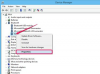Используйте программу для редактирования аудио, чтобы преобразовать свой голос в звуковые волны.
Когда голос издает звук, он производит звуковую волну. Компьютер может захватывать звуковую волну, преобразовывать ее в цифровую форму волны и отображать ее на графике. Аудиотехники часто манипулируют звуковыми волнами голоса, чтобы создать интересные вокальные эффекты и исправить проблемы с высотой звука в студии звукозаписи. Разные голоса производят разные звуковые волны. Голос ребенка не будет похож на голос оперного певца. Вы можете увидеть, как выглядит ваш голос, загрузив программу для редактирования аудио и записав несколько слов.
Настроить систему
Шаг 1
Вставьте микрофон в слот «Mic In» вашего компьютера.
Видео дня
Шаг 2
Нажмите кнопку «Пуск» в Windows и введите mmsys.cpl в меню «Пуск».
Шаг 3
Нажмите «Enter», чтобы открыть окно свойств устройства.
Шаг 4
Нажмите «Запись» и поставьте галочку возле «Микрофон», если галочки нет. Нажмите «ОК», чтобы закрыть окно.
Шаг 5
Загрузите программу для редактирования аудио, такую как Wavepad, GoldWave или Blaze Media Pro. Найдите обзоры этих продуктов в разделе "Ресурсы". Audacity - также популярная бесплатная программа для редактирования аудио.
ШАГ 6
Прочтите документацию, прилагаемую к вашей аудиопрограмме. Он объяснит пользовательский интерфейс и функции программы.
Преобразовать голос
Шаг 1
Откройте программу редактирования аудио и создайте новый аудиофайл. Обычно вы выполняете эту задачу, щелкнув «Файл», а затем «Создать».
Шаг 2
Щелкните по кнопке «Запись». Найдите эту кнопку на программном элементе управления в стиле видеомагнитофона. Этот элемент управления имеет кнопки «Воспроизвести», «Запись» и «Стоп», аналогичные тем, что есть на аудиомагнитофоне.
Шаг 3
Говорите в микрофон и запишите свой голос. Когда вы говорите, на экране появится график звуковой волны вашего голоса.
Шаг 4
Нажмите «Стоп», чтобы остановить запись и изучить график. Пики и спады на графике представляют изменения громкости вашего голоса в процессе записи.
Шаг 5
Выделите область графика с помощью мыши.
ШАГ 6
Нажмите «Изменить», а затем «Вырезать». Это удалит выделенный участок звуковой волны. Убедитесь в этом, нажав «Играть».
Шаг 7
Выделите другую область графика и найдите кнопку «Эффекты». Обратитесь к справке вашей программы, чтобы найти эту кнопку. Многие программы помещают кнопку эффектов в меню «Правка», расположенное в верхней части экрана.
Шаг 8
Выберите специальный эффект из списка эффектов и нажмите «Воспроизвести». Вы услышите эффект, примененный к выделенной области сигнала. Вот как звукооператоры манипулируют формами звуковых волн.
Шаг 9
Нажмите «Отменить» в любой момент, чтобы отменить любые изменения, внесенные в звуковую волну.
Вещи, которые вам понадобятся
Программное обеспечение для редактирования аудио
Микрофон
Кончик
Для получения лучших результатов используйте качественный микрофон. Узнайте больше о расширенных возможностях вашей программы редактирования аудио, прочитав документацию.